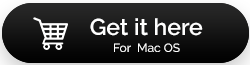2022 年に使用する Mac 用の最高の YouTube ダウンローダー ツール (更新されたガイド)
公開: 2022-07-01Mac で YouTube 動画をダウンロードするための最高のソフトウェアをお探しですか? おそらく、お気に入りのビデオ コンテンツを保存してオフラインで視聴する最も簡単な方法を探しているでしょう。 お客様のニーズと要件に基づいて、最も便利で最高の Mac 用 YouTube ダウンローダー (2022) のリストを作成しました。 これらの気の利いたツールを使用すると、ユーザーはお気に入りのビデオ クリップ、オーディオ ファイル、プレイリスト全体、および YouTube やその他の人気のあるビデオ共有 Web サイトからのチャンネルを保存できます。
それでは、これ以上苦労することなく、Mac 用のトップ Mac YouTube ダウンローダーを見てみましょう。
読む価値がある:音声付きのYouTubeビデオをスクリーン録画する方法
2022 年に使用する Mac 用の必須の有料および無料の YouTube ダウンローダー
以下に、YouTube の他の動画共有プラットフォームから動画をダウンロードして保存するための最も一般的な選択肢をいくつか挙げます。 同じもののダウンロードリンクを見つけることができます!
目次一覧
- 1. Allavsoft – ビデオと音楽のダウンローダ
- 2. YT セーバー ビデオ ダウンローダー
- 3. 5Kプレイヤー
- 4.エアリー
- 5.クリップグラブ
- 結論 | Mac 用にどの Mac YouTube ダウンローダーを選択しますか?
- よくある質問: Mac YouTube ダウンローダー (2022) の詳細
- 次に読む:
1. Allavsoft – ビデオと音楽のダウンローダ
Allavsoft は、2022 年に使用する Mac 用の最高の YouTube ダウンローダーのリストのトップです。このアプリケーションは、YouTube、Spotify、Vimeo、Facebookなどの多数の Web サイトからの音楽ファイルとビデオのバッチ ダウンロードをサポートしています。 ビデオ ダウンローダー ソフトウェアは、MP3、MP4、WAV、MOV、AVI などのファイル形式の直接ダウンロードをサポートしています。
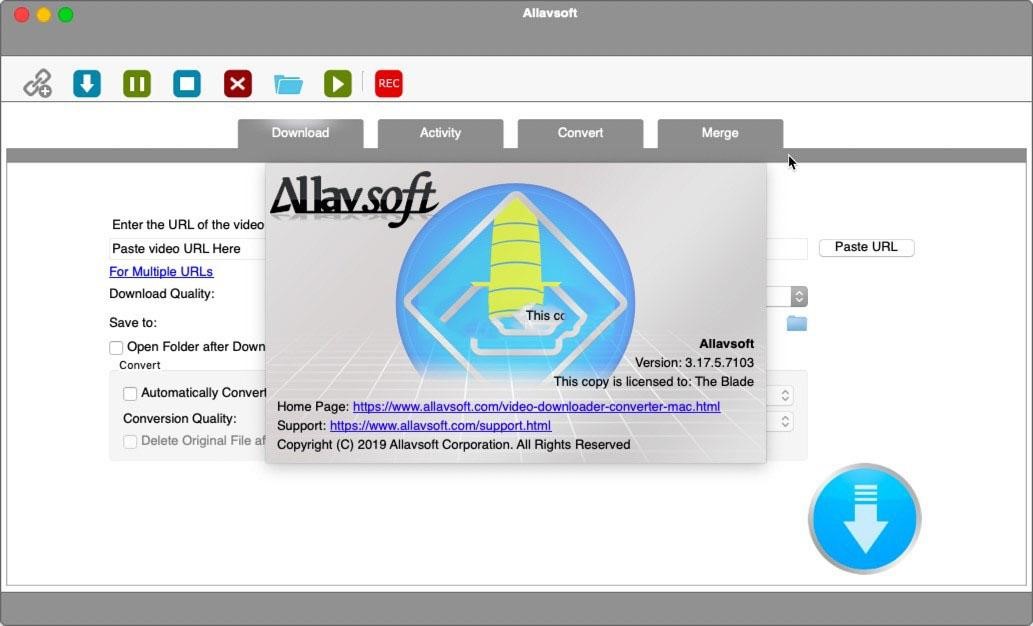
主なハイライト: Allavsoft
- 同時に複数のビデオを変換することをサポートします。
- Web ビデオ ファイルをダウンロードするときに「広告」を検出し、ダウンロードしません。
- ビデオファイルをプレビューできる組み込みのビデオプレーヤーが付属しています。
- URL を追加するだけで、さまざまなサイトから動画をダウンロードできます。
- ビデオダウンローダーは、字幕と一緒にビデオをダウンロードすることをサポートしています。
- YouTube からの広告なしの動画のダウンロードをサポートします。
- 1000 以上の Web サイトを幅広くサポート。
- ビデオ ダウンローダーは、Windows と Mac の両方と互換性があります。
- 字幕は、AVI、MOV などのファイル形式でダウンロードできます。
- ダウンロードとインストールに時間がかかる。
最新バージョン: 3.23.6.7832
こちらもお読みください: Windows で YouTube オーディオ レンダラー エラーを修正する方法
2. YT セーバー ビデオ ダウンローダー
YT Saver Video Downloader は、ビデオのダウンロードと変換機能を完璧に組み合わせた多用途のアプリケーションです。 Mac YouTube ダウンローダーを使用すると、YouTube、Vimeo、TikTok、Dailymotion など、10,000 以上の Web サイトから動画を保存できます。 これに加えて、YT Saver には専用のビデオ カッターがあり、オンライン ビデオを簡単に切り取ることができます。
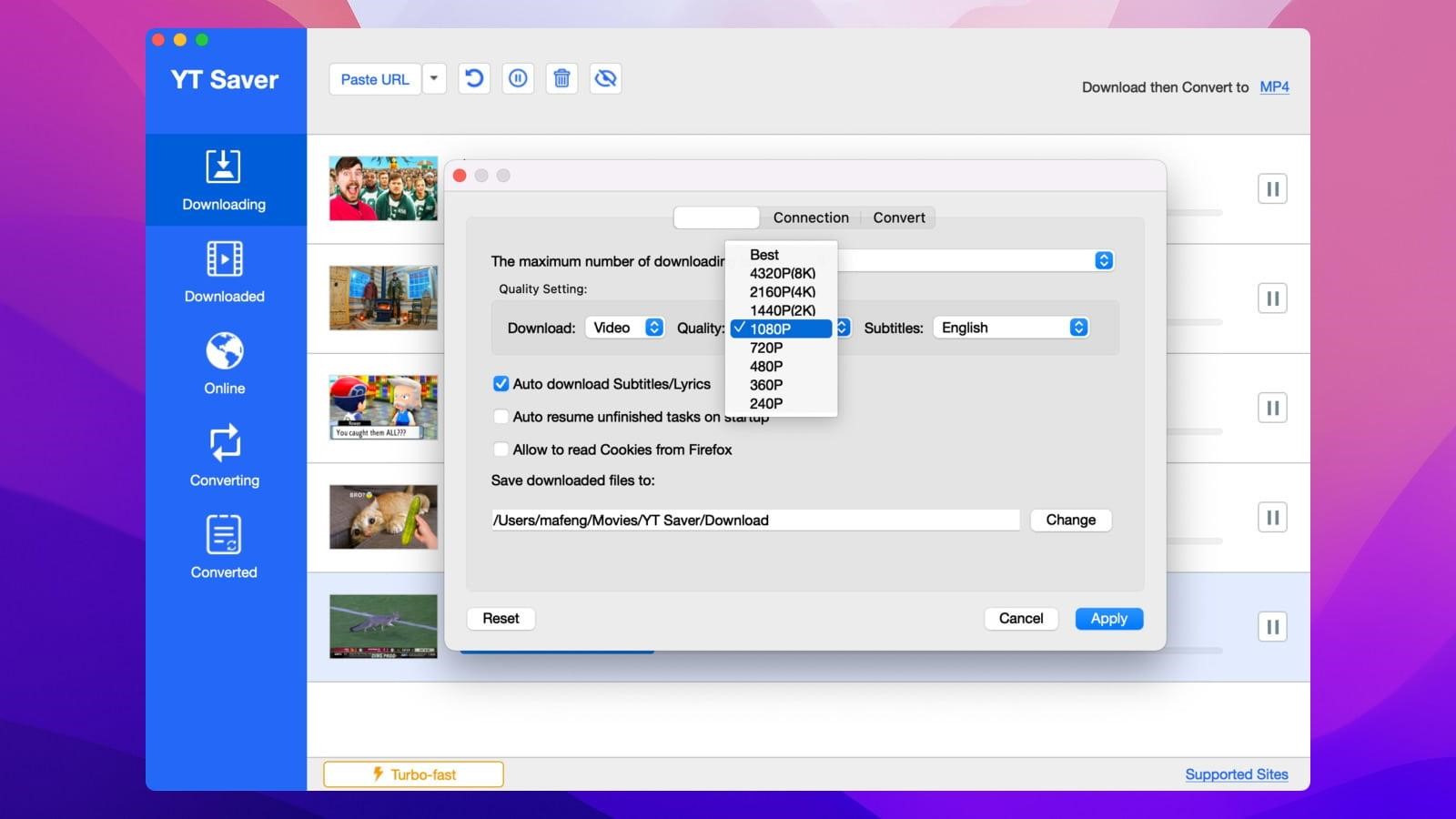
主なハイライト: YT セーバー ビデオ ダウンローダー
- 動画を簡単に視聴・保存できるWebブラウザを内蔵。
- ビデオの他に、YT Saver を使用すると、オーディオ ファイル、プレイリスト全体、
- プライベート モードを使用して、ダウンロードしたコンテンツをパスワードで保護されたフォルダーに保管します。
- YouTube、FB、Vimeo、Instagram、TikTok、
- URL を貼り付け、画質を選択して動画をダウンロードします。
- 品質を損なうことなく、最速の変換速度を提供します。
- 初心者に最適な、使いやすいインターフェースを備えています。
- 動画を超高速でダウンロードできます。
- ビデオを MP4、MOV、AAC、WAV などに変換する機能。
- 一括ダウンロードには対応していません。
YouTube セーバーをダウンロード
最新バージョン: 5.0.0
こちらもお読みください: YouTube 動画を編集するためのヒント
3. 5Kプレーヤー
4K ビデオ プレーヤーとして生まれましたが、YouTube からビデオをダウンロードするためにも使用できます。 アプリケーションには組み込みの YouTube モジュールが付属しており、YouTube ビデオの URL を貼り付けて、YouTube ビデオを MP3 または MP4 ファイル形式でダウンロードできます。 ビデオの他に、5KPlayer は YouTube オーディオ ファイルを Mac に直接ダウンロードすることもサポートしています。
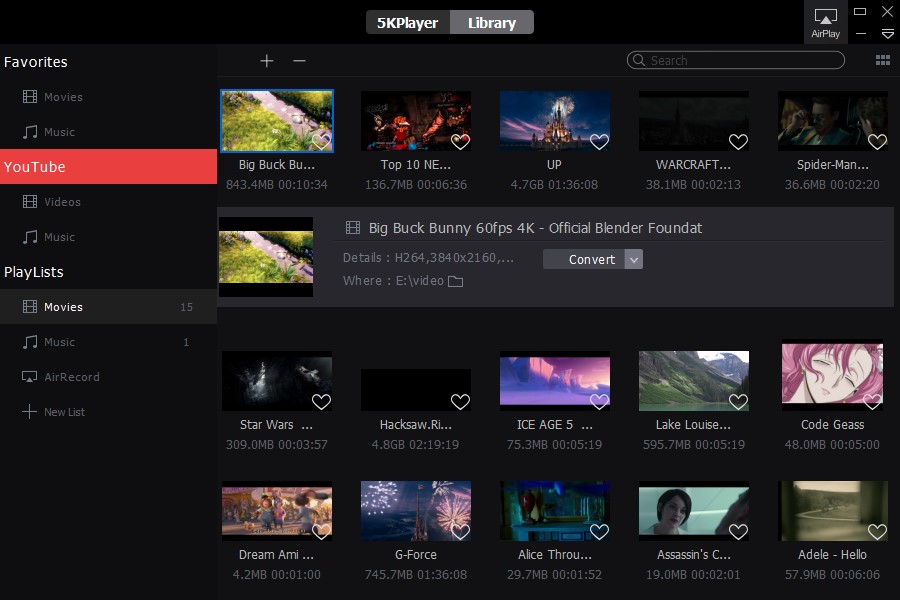
主なハイライト: 5KPlayer
- YouTube、Dailymotion、
- 内蔵のビデオ プレーヤーは、最高品質の YouTube ビデオの視聴をサポートします。
- iPhone/iPad から Mac に YouTube を AirPlay します。
- YouTube コンテンツを Mac からスマート TV にキャストする機能。
- AVI、FLV、MOV、MP4、MKV、3GP、MPEGPS、
- 使いやすいダッシュボード。
- 4K/8K解像度に対応。
- 好みに応じて、ダウンロード プロセスを一時停止/再開します。
- ユーザーがプレイリスト全体を一度にダウンロードできるようにします。

- 限られたビデオ変換機能。
- 現在、macOS Big Sur とは互換性がありません。
5KPlayerをダウンロード!
最新バージョン: 6.9.0
読みたいかもしれません: YouTube が Safari で動作しない問題を修正する方法
4.エアリー
Airy は、お気に入りのクリップを Mac に保存するために 2022 年に使用することを検討すべき最高の Mac 用 YouTube ダウンローダーの 1 つです。 Airy を使用すると、複数のビデオ ファイルを同時に簡単にダウンロードできます。 ビデオを保存するファイル形式を選択し、目的の解像度を選択するだけで、準備完了です。
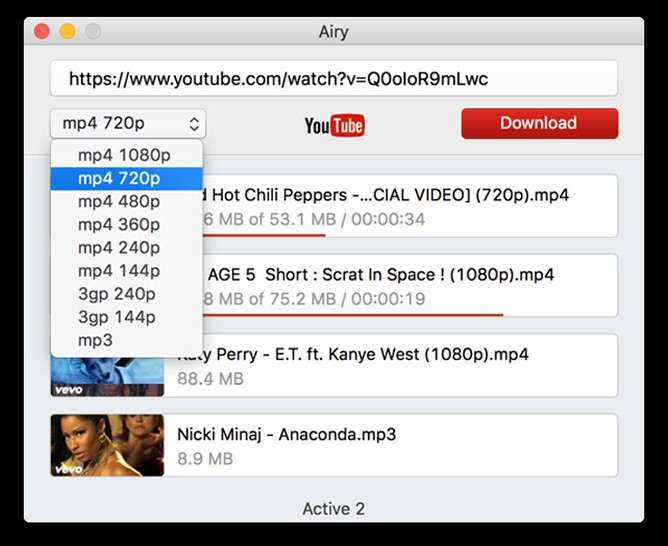
主なハイライト: エアリー
- この Mac YouTube ダウンローダーを使用すると、プレイリスト全体と YT チャンネルをダウンロードできます。
- YouTube 動画からサウンドを抽出し、アルバム タイトルとカバーを取得します。
- この無料の YouTube ダウンローダーを任意のブラウザーと統合して、ワンクリックで動画を保存します。
- オフライン ビデオ再生をサポートし、Mac 用の最高の YouTube ダウンローダーにします。
- Airy を使用すると、YouTube の音楽を再生するためにアクティブなインターネット接続が必要ありません。
- 4k および 8k の超 HD ビデオをダウンロードできます。
- お気に入りの動画をダウンロードするために必要な品質要件を設定します。
- この Mac YouTube ダウンローダーを使用すると、数回クリックするだけで完全なプレイリストを取得できます。
- YouTube から動画を直接ダウンロードする統合オプションがあります。
- Mac 用の無料の YouTube ダウンローダーで利用できる機能は限られています。
- 一度に 2 つのビデオしかダウンロードできません。
Airy! をダウンロード
最新バージョン: 3.0
読みたいかもしれません: YouTube と制限されたコンテンツのブロックを解除する方法?
5.クリップグラブ
最後に重要なこととして、ClipGrab は Mac 用の無料の YouTube ダウンローダーであり、ユーザーはオンライン ビデオをダウンロードして変換できます。 前述の Mac YouTube ダウンローダーと同様に、URL ビデオを貼り付け、ビデオを保存するファイル形式を選択してダウンロードするだけです。
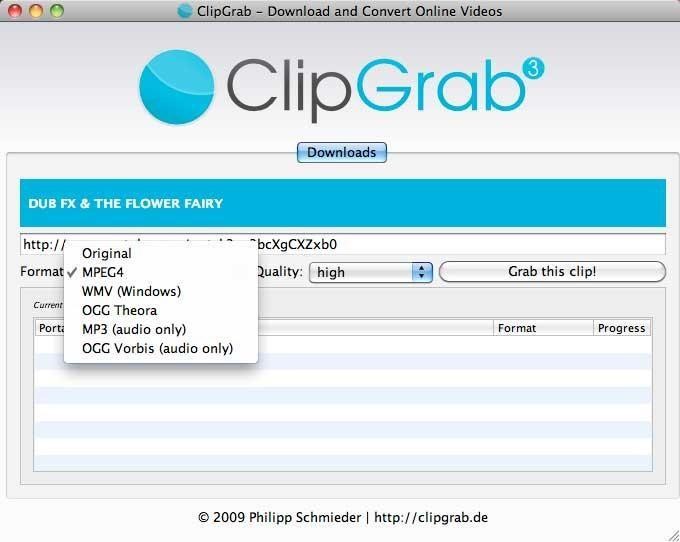
主なハイライト: ClipGrab
- YouTube、Dailymotion、Facebook、Vimeo、
- YouTube 動画を MPEG4、WMV、OGG、Theora、および元の形式でダウンロードします。
- YouTube 動画を直接検索して保存するための統合検索機能を提供します。
- 事前に必要な品質仕様のビデオを選択してください。
- Mac 用の YouTube ダウンローダーは、ロスレス FLV 形式の保存もサポートしています。
- 美しくデザインされたグラフィカル ユーザー インターフェイスを備えています。
- ビデオの HD、標準解像度、および低解像度のダウンロードをサポートします。
- 他の Mac YouTube ダウンローダーと比較してダウンロード時間が速い。
- Mac 用の最高の YouTube ダウンローダーで、使用に関連する隠れた料金はありません。
- ClipGrab のインストール中に、追加のプログラムがダウンロードされる場合があります。
- ビデオのダウンロード中の時折の不具合や問題。
クリップグラブをダウンロード!
最新バージョン: 3.9.7
こちらもお読みください: YouTube 動画から GIF を作成する方法
結論 | Mac 用にどの Mac YouTube ダウンローダーを選択しますか?
Allavsoftを使用して、お気に入りのビデオやオーディオを YouTube から Mac にダウンロードすることをお勧めします。 このアプリケーションは、YouTube、Spotify、Vimeo、Facebook などの1000 以上の Web サイトからの音楽ファイルとビデオのバッチ ダウンロードをサポートしています。 ビデオ ダウンローダー ソフトウェアは、MP3、MP4、WAV、MOV、AVI などのファイル形式の直接ダウンロードをサポートしています。 この Mac YouTube ダウンローダーを使用する最大の利点は、Web ビデオ ファイルをダウンロードするときに「広告」を検出し、ダウンロードしない機能です。 ビデオファイルをプレビューできる組み込みのビデオプレーヤーもあります。 Mac および Windows PC 用のこの最高の YouTube ビデオ ダウンローダーをダウンロードできます。
Allavsoft を使用してみる場合は、下のコメント セクションで経験を共有することを忘れないでください。 また、このリストに載るに値する優れた YouTube 動画ダウンローダーを他に知っている場合は、コメントで提案を送信できます。 この製品をレビューして、Mac 用のベスト YouTube ダウンローダーに掲載させていただきます。
それまでは、「ダウンロードをお楽しみください」と Tweak Library で読み続けてください!
よくある質問: Mac YouTube ダウンローダー (2022) の詳細
1. 最高品質の YouTube ダウンローダーとは?
YT Saver Video Downloader は、お気に入りのビデオ クリップを可能な限り最高の品質で保存するための最良の選択です。 Mac YouTube ダウンローダーを使用して、YouTube、Vimeo、TikTok、Dailymotion など、10,000 以上の Web サイトから動画を保存できます。
2. YouTube クリップを Mac にダウンロードするにはどうすればよいですか?
作業を完了するには、プロの Mac YouTube ダウンローダーを使用することをお勧めします。 Mac 用の最高の YT ビデオ ダウンローダーを選択する場合、市場には数多くの選択肢があります。 いくつかの顕著なオプションは
- アラブソフト
- YT セーバー ビデオ ダウンローダ
- 5Kプレイヤー
- エアリー
- タクシー
3. YouTube 動画を Mac に無料でダウンロードするにはどうすればよいですか?
YT Saver Video Downloader のような Mac 用の最高の YouTube ダウンローダーの助けを借りて、お気に入りのビデオ クリップを Mac に無料で簡単に保存できます。 YouTube ビデオの URL を検索バーに貼り付け、目的のファイル形式を選択し、[ダウンロード] ボタンをクリックして Mac に保存する必要があります。 動画の視聴や保存が簡単にできる Web ブラウザも内蔵されています。
次に読む:
- YouTube スクリーンショット – YouTube ビデオからスクリーンショットを撮る 2 つの方法
- 最高の YouTube VPN – YouTube のブロックを解除
- 10 最高の YouTube から WAV へのオンライン コンバーター 2022
- YouTube の読み込みが遅い: 修正方法は次のとおりです。
- YouTube について知っておくべきことすべて: 非公開 vs 非公開
- Android、iOS、およびデスクトップで YouTube ダークモードを有効にする方法。